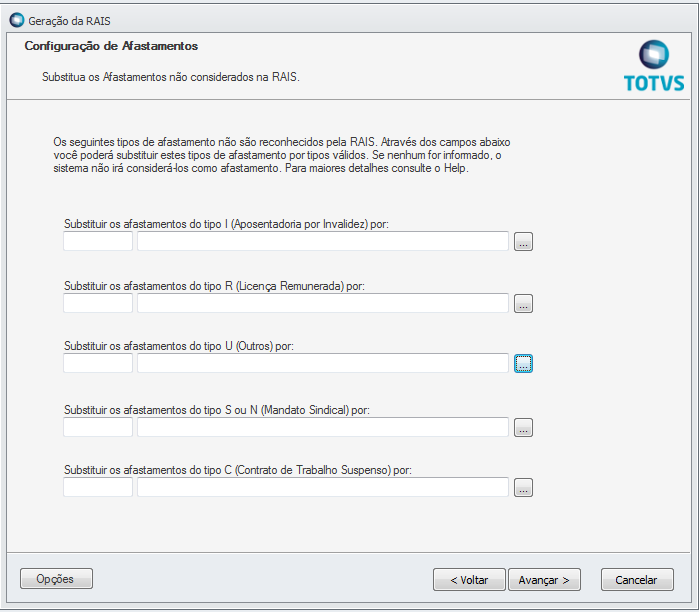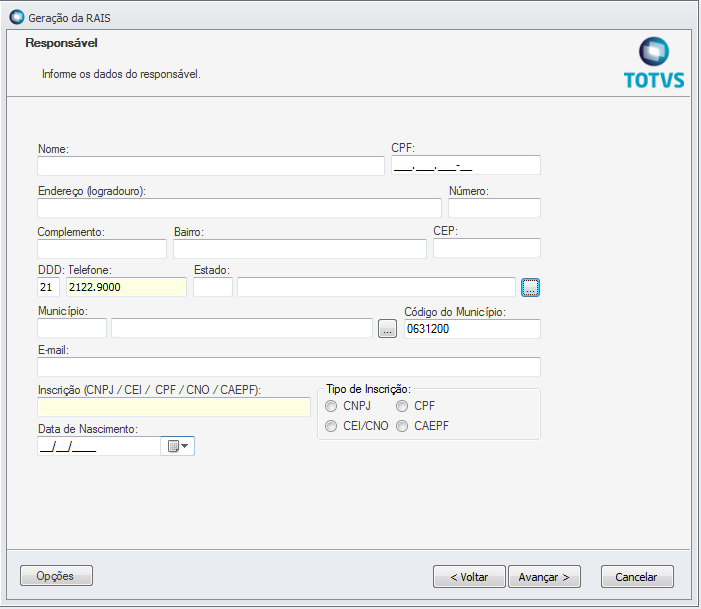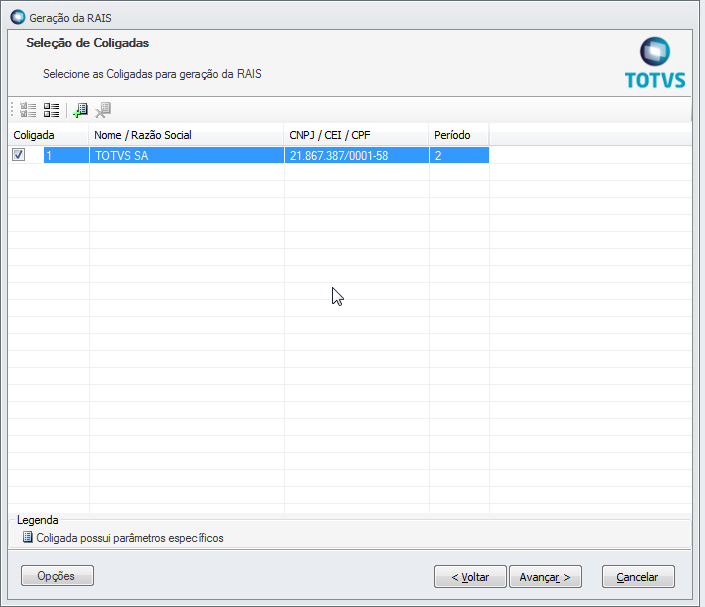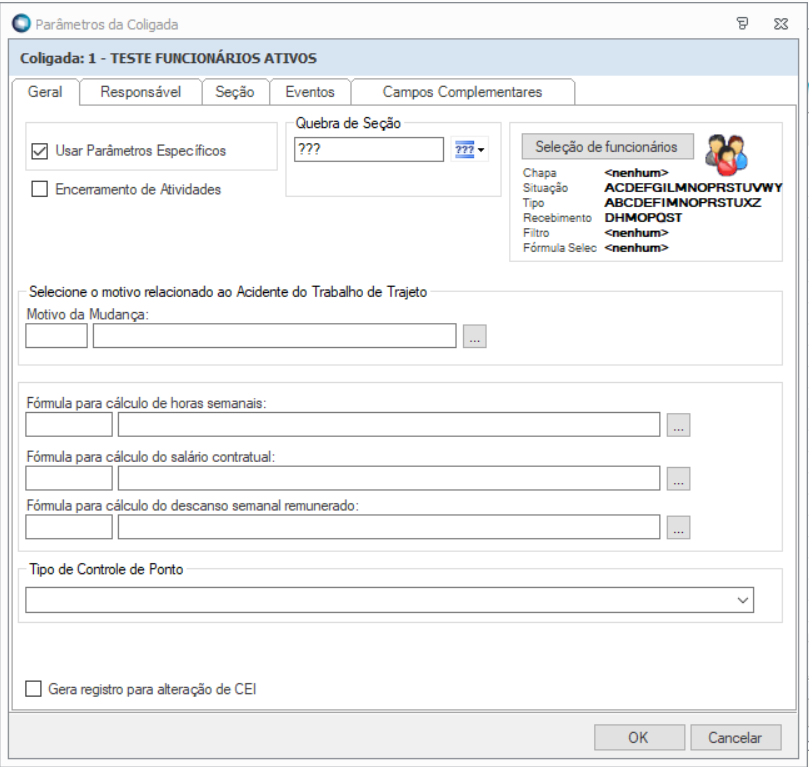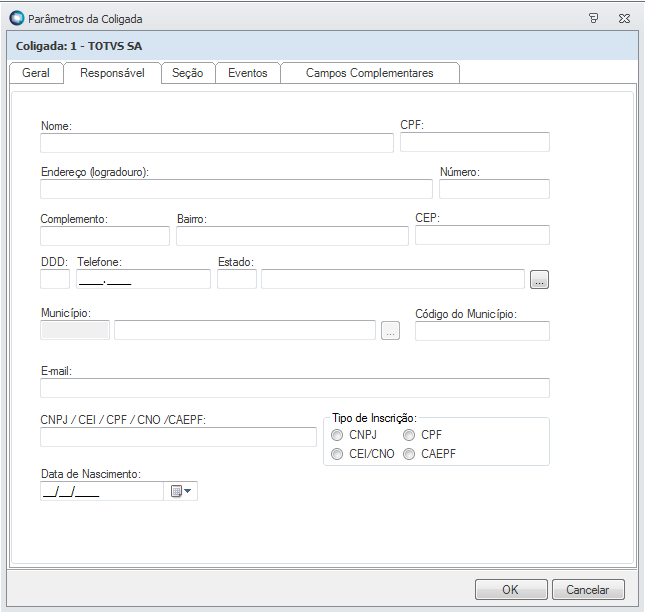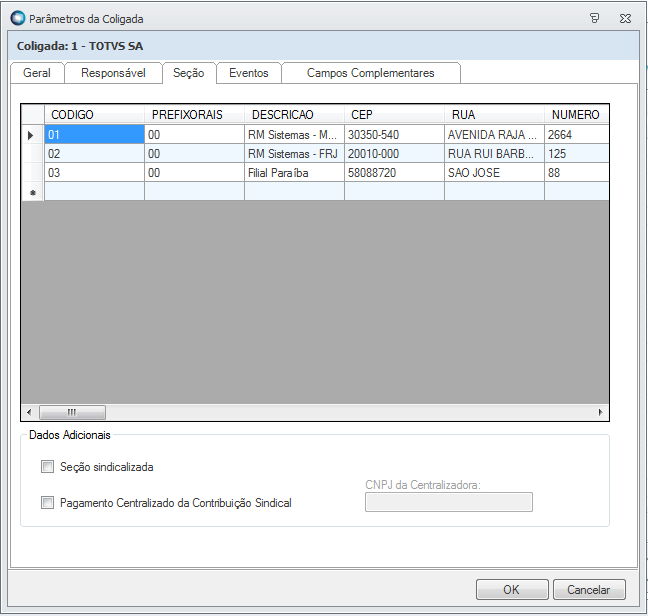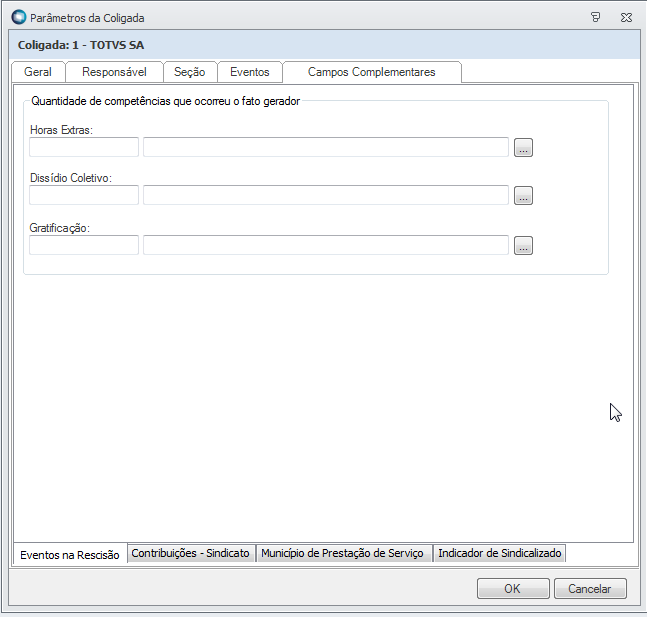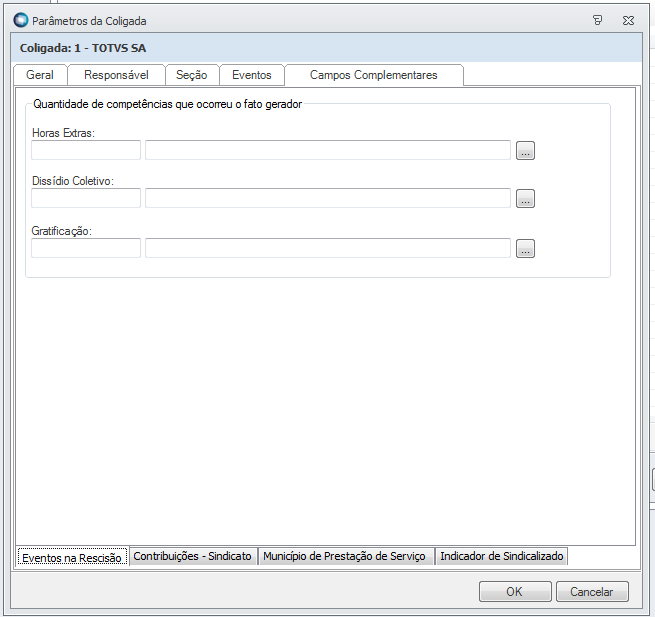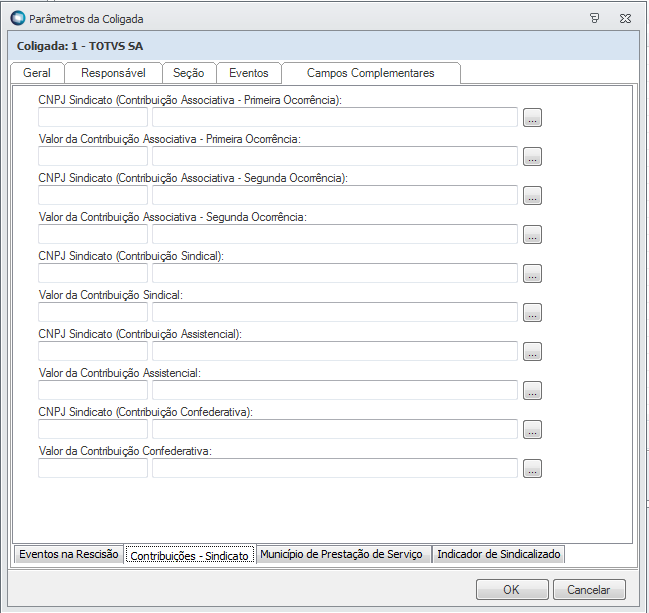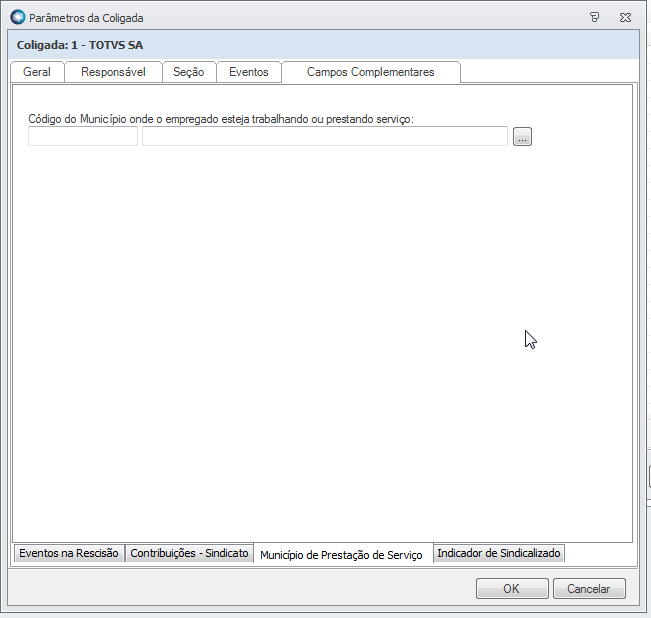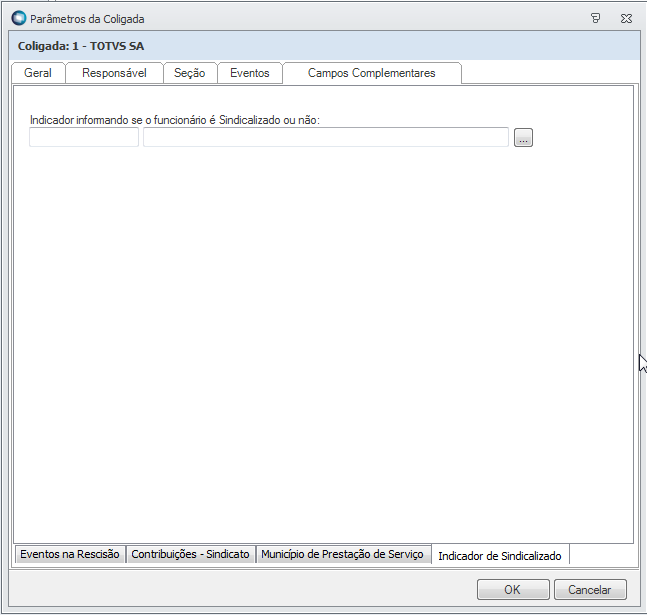Passo a Passo da Parametrização do Menu de Geração da RAIS.
Produto: | Folha de Pagamento |
Versões: | 12.1.28.267ou Superiores 12.1.29.222 ou Superiores 12.1.31.125 ou Superiores |
Ocorrência: | Informações para o preenchimento das telas e campos do menu de emissão da RAIS Ano Base 2020 |
Ambiente: | Anuais | RAIS |
Observações: | |
Passo a passo: | Dicas:
Gestão > Gerador de Relatórios > Totvs Folha de Pagamento > Ficha Financeira do Funcionário Por este módulo, o usuário poderá emitir a ficha financeira dos funcionários com a movimentação dos últimos 13 meses. Obs.: É aconselhável ativar todas as chaves no módulo, Configurações > Parametrizador > Folha Normal > Ficha Financeira > Chaves Ativas, antes de emitir este relatório. Assim, todos os eventos serão impressos. Isto é devido no caso de ter algum evento em chave desativada, que este possa participar nos valores apresentados na RAIS e não ser impresso no relatório. 1 - Geração da RAISNeste roteiro será demonstrado como fazer a geração do arquivo RAIS, exemplificando cada campo da geração. 1.1 - ANUAIS > RAISAtravés deste módulo, o sistema irá consistir os dados cadastrais dos funcionários que irão para RAIS e o usuário poderá utilizar o relatório para conferir os valores apresentados da RAIS dos funcionários. Caso exista alguma inconsistência, o Sistema irá indicar qual o campo e em que linha estará o erro apresentando a palavra “Erro”. O Sistema também irá consistir os campos e o código de quebra do Cadastro de Seções no momento de gerar o relatório. São apurados e emitidos mês a mês os valores que são apresentados em cada campo da RAIS. É importante ressaltar que a tabela de eventos deverá estar devidamente parametrizada para que os valores sejam impressos corretamente. Tela inicial da geração: Campos importantes do módulo: Seleção de funcionários: Nesta pasta poderá ser selecionado um funcionário ou um grupo de determinados funcionários que desejar emitir a RAIS. Esta seleção será respeitada pela RAIS conferência e a RAIS em arquivo. Código de quebra: Para as empresas que utilizam identificação por CNPJ ou CEI, deverá ser informado o mesmo código de quebra informado em AMBIENTE > PARÂMETROS > FOLHA DE PAGAMENTO > MASCARA E QUEBRAS, no campo ‘Código de Quebra do CNPJ’ ou ‘Código de Quebra do CEI’. Ano base RAIS: Preencha com o ano base desejado para a geração da RAIS. Atenção: Quando o ano informado estiver entre 1976 e 2019, o parâmetro "Gera RAIS Genérico" deverá ser marcado para que o sistema gere o arquivo conforme layout do GDRAIS Genérico, fornecido pelo Ministério do Trabalho e Emprego. Gera RAIS Genérica: Marcando este parâmetro, o arquivo será gerado conforme layout do programa GDRAIS Genérico que permite informar os anos-base 1976 a 2019. Para maiores informações, consulte o site www.rais.gov.br. RAIS Retificadora: Quando houver necessidade de emitir RAIS retificando dados do funcionário, marque este campo que será informado no arquivo, no devido campo, que se trata de uma retificação do arquivo anterior. Data da Retificação: Este campo será habilitado somente se o parâmetro acima estiver marcado e será preenchido pelo usuário com a data da retificação para ser informada no arquivo que será retificado. CREA a ser retificado: CREA - Controle de Recepção/Expedição de Arquivos. Este campo só ficará habilitado quando o parâmetro RAIS Retificadora estiver marcado. Neste caso, o preenchimento deste campo será obrigatório informando o número de CREA obtido ao transmitir o arquivo da RAIS a ser retificado. Localização do arquivo: Neste campo o usuário deve selecionar o local onde deseja que o arquivo seja gravado. Arquivo: Neste campo virá informando o nome do arquivo que será gerado no Local escolhido anteriormente. RAIS para conferência: Clique na opção desejada. É recomendável emitir a RAIS, primeiramente, apenas para conferência, a fim de permitir a correção prévia de eventuais erros. Após corrigir todos os erros, desmarque esse parâmetro e gere a RAIS em arquivo. Gerar RAIS em txt: Marcando esse parâmetro, o sistema permite informar o relatório que será gerado a RAIS para conferência em txt. Esse relatório deve ser importado no gerador de relatórios previamente. Gera registro para alteração de CEI: Este parâmetro é apresentado novamente na tela de Parâmetros Específicos de cada coligada onde iremos explica-lo com mais detalhes. Projeta Aviso Prévio Indenizado na Data de Desligamento: Conforme manual da RAIS ano-base 2014, apresentou novidades quanto a data de desligamento do empregado: "VI - A data de desligamento deve ser a data de saída constante na carteira de trabalho (CTPS), que deve corresponder a data do término do aviso prévio, ainda que indenizado." Em relação a data de desligamento, pairaram algumas dúvidas relativas ao preenchimento correto deste campo, face a interpretação advinda do Manual da RAIS, assim o Ministério do Trabalho e Emprego (MTE) foi acionado solicitamos-lhes orientações quanto ao correto tratamento envolvido à declaração constante como 'Data Desligamento'. A TOTVS recepcionou tais esclarecimentos do Ministério do Trabalho e Emprego (MTE) em 12/03/2015, conforme transcrevemos abaixo: “A data de desligamento que deve ser informada na RAIS é a data constante na Instrução Normativa Secretário de Relações do Trabalho – SRT Nº 15 de 14/07/2010 – na página relativa ao contrato de trabalho, a do último dia da data projetada para o aviso prévio indenizado.” Face à tal esclarecimento e novas interpretações, implementamos o parâmetro “Projeta Aviso Prévio Indenizado na Data de Desligamento” para atender a Instrução Normativa acima. Recomendamos aos nossos clientes a revisão desta interpretação conjuntamente com os responsáveis na Empresa pela declaração da RAIS perante ao MTE, é importante que seja analisado e definido qual opção à Empresa fará (data da demissão ou data projetada), a TOTVS implementou no sistema o novo entendimento sem a remoção do anteriormente praticado. Marcando o parâmetro descrito acima, o processo irá fazer a projeção da data de desligamento somando os dias de aviso indenizado à data de demissão, e caso a soma ultrapasse o último dia do ano base, não serão preenchidos os campos referente a "Data de Desligamento", Código do tipo de desligamento e verbas rescisórias no arquivo da RAIS: Atenção I:Os valores das verbas rescisórias não serão levados devido o validador GDRAIS acusar erro pela falta de data de desligamento quando as verbas são informadas. Caso o funcionário tenha sido demitido no ano anterior ao ano base, e a data projetada tenha finalizado no ano base da RAIS, esse funcionário será levado para o arquivo com a sua data de demissão projetada, os valores da rescisão e aviso prévio. Avançando para a próxima tela, teremos "Configurações de Afastamentos”: Os afastamentos informados no cadastro do funcionário, serão considerados na geração da RAIS. Os históricos destes afastamentos, estão informados no RM Labore, dentro do cadastro do funcionário, na parte de "Históricos" aba ‘Histórico de afastamentos’. Alguns afastamentos não são considerados na RAIS (tipos de afastamento: ‘I – Após. Invalidez’, ‘R – Licença Remunerada’, ‘U – Outros’, 'S - Mandado Sindical' e Substituir os afastamentos do tipo C (Contrato de Trabalho Suspenso). Caso o usuário queira informar estes afastamentos na RAIS (responsabilidade do usuário), ele deve associar os mesmos a algum tipo de afastamento válido (ao clicar no botão reticências serão listados os afastamentos compreendidos pela RAIS). Ao Avançar para a próxima etapa, será apresenta a tela de informações do "Responsável", porém essa tela se repete nos parâmetros específicos de cada coligada onde iremos explicá-la com mais detalhes.Avançando novamente será apresentado a tela para Seleção e Parametrização de Coligadas: Nessa tela selecione quais as coligadas que você deseja realizar a geração da RAIS e clique no ícone mais em verde para "Adicionar Parâmetros a Coligada". Ao clicar no ícone será apresentado a tela de "Parâmetros Específicos da Coligada": Selecione o motivo relacionado ao Acidente do Trabalho de Trajeto Deverá selecionar o motivo da mudança de situação relacionado ao Acidente do Trabalho que ocasionou afastamento ou demissão do funcionário. Para afastamento: Caso o motivo informado neste campo seja o mesmo motivo informado no histórico de afastamento e o tipo for ‘T – Acidente de trabalho’, o sistema irá gerar o código ’20 - Acidente de trabalho de trajeto’, no campo "Motivo de afastamento". Caso contrário, será gerado o código ’10 - Acidente de trabalho típico’. Para demissão: Caso o motivo informado neste campo seja o mesmo motivo informado no histórico de situação e o tipo de demissão for ‘F - Falecimento por acidente de trabalho’, o sistema irá gerar o código ’63 - Falecimento decorrente de acidento do trabalho de trajeto’, no campo "Código de desligamento". Caso contrário, será gerado o código ‘62’-‘Falecimento decorrente de acidente típico’. Fórmula das horas semanais: Informe ao sistema a fórmula das horas semanais. Caso o usuário não concorde com o cálculo interno do sistema (número de horas informado no campo ‘Jornada’, no cadastro do funcionário / 5 semanas). Esta fórmula deverá retornar um número válido (inteiro de 2 dígitos). Caso contrário, o sistema irá considerar o cálculo interno. Fórmula para cálculo do salário contratual: Este campo permite ao usuário definir, de acordo com sua conveniência, qual será o cálculo do salário contratual dos funcionários, que será enviado para o arquivo gerado da RAIS. Caso a fórmula retorne valor zero, o sistema irá manter os cálculos internos. Fórmula para cálculo do descanso semanal remunerado: Este campo permite ao usuário informar uma fórmula que retorne o valor das horas trabalhadas subtraindo o valor do descanso semanal. Ele poderá ser utilizado quando a empresa não utilizar pagamento em eventos diferentes para horas ou dias trabalhados e descanso semanal remunerado. Tipo de controle de ponto: Este campo permite ao usuário informar se utiliza controle de ponto e qual o tipo de controle é utilizado, conforme opções abaixo: 00 - Sem Informação (Somente para Empresas sem Vínculos) 01 - Estabelecimento não adotou sistema de controle de ponto porque em nenhum mês do ano-base possuía mais de 10 trabalhadores celetistas ativos 02 - Estabelecimento adotou sistema manual 03 - Estabelecimento adotou sistema mecânico 04 - Estabelecimento adotou Sistema de Registro Eletrônico de Ponto - SREP (Portaria 1.510/2009) 05 - Estabelecimento adotou sistema não eletrônico alternativo previsto no art.1º da Portaria 373/2011 06 - Estabelecimento adotou sistema eletrônico alternativo previsto na Portaria 373/2011 Obs: Este campo também pode ser disponibilizado no cadastro de seções em ADMINISTRAÇÃO DE PESSOAL > SEÇÕES > RAIS/CAGED somente quando o cliente possui tipos de controle de ponto diferentes entre as seções. Exemplo: Informado no cadastro de seção 01 aba RAIS / CAGED: 02 - Estabelecimento adotou sistema manual. Informado no cadastro de seção 02 aba RAIS / CAGED: Vazio (em branco). Informado no menu de geração da RAIS:03 - Estabelecimento adotou sistema mecânico Ao realizar a geração do arquivo, o sistema irá considerar o tipo de ponto 02 para a seção 01 e para a seção 02 e todas as outras o tipo 03 - Estabelecimento adotou sistema mecânico.
Gera registro para alteração de CEI: Marcando este parâmetro, o sistema irá verificar em ADMINISTRAÇÃO DE PESSOAL > FUNCIONÁRIOS > HISTÓRICO > HISTÓRICO DE SEÇÃO, as mudanças de seções identificadas por CEI ocorridas no ano base da RAIS. A data de mudança no histórico de seção, representará a data de demissão no CEI antigo e a de admissão no novo CEI. Para os casos de mudança de CEI, a demissão será tipo 4 (sem ônus) na seção antiga e a admissão do tipo 31 (sem ônus) na nova. Observação 1: Se o funcionário não possuir histórico de seção, este funcionário não sairá na RAIS. Observação 2: O sistema irá verificar os meses nos quais o funcionário trabalhou em cada quebra de CEI. Nos meses onde houve a mudança, a movimentação vai para o mês onde o funcionário trabalhou mais dias. Exemplo 1: Funcionário: 00001 Histórico de seção Dt. Transf Cod. Sec Prefixo Motivo 05/05/2004 01.01 00 Admissão 15/08/2018 01.02 01 Transferência mesma empresa Ao gerar a RAIS ano base 2018, o funcionário sairá na movimentação dos prefixos 00 e 01, sendo que no prefixo 00 serão preenchidos os meses de 1 a 7, e no prefixo 01 os meses de 08 a 12 e as verbas do 13º salário. Exemplo 2: Funcionário: 00002 Dt. Transf Cod. Séc Prefixo Motivo 10/10/2005 01.01 00 Admissão 20/11/2018 01.02 01 Transferência mesma empresa Neste caso, para a RAIS ano base 2018 as verbas dos meses de 1 a 11 e a 1ª parcela do 13º Salário sairão no prefixo 00, e o mês 12 mais a 2ª parcela do 13º sairão para o prefixo 01. Atenção: O critério utilizado no mês da transferência, ou seja, qual seção será considerada a movimentação do funcionário no mês de transferência, é o dia 15. Se o funcionário mudou de seção no dia 15, a movimentação deste mês sairá na nova seção. Aba “Responsável”: Preencha os dados do responsável pelas informações corretamente. Estas informações são de extrema importância para geração do arquivo da RAIS. Atenção: O sistema não habilitará o botão Emitir se houver qualquer informação inconsistente ou faltar alguma informação obrigatória em qualquer aba. As mensagens de erro serão exibidas na base da janela. Observação: Na geração do arquivo texto, o sistema automaticamente fará substituições de caracteres acentuados pelos caracteres simples, pois algumas validações de arquivos textos exigem que os arquivos não contenham caracteres especiais. Atenção! A RAIS não será emitida enquanto todos os erros não forem corrigidos. Aba “Seção”: Nesta aba, são listadas as seções centralizadoras (considerando CNPJ, Prefixo RAIS e código de quebra informado). Para cada CNPJ, deverá ser emitida uma declaração da RAIS. O sistema emitirá a declaração para todas as seções do código de quebra informado. Seções com inconsistências serão listadas no arquivo de log, para RAIS para conferência, e em mensagens, para RAIS em arquivo. O sistema verificará os seguintes campos do cadastro de seções: Atividade econômica, natureza jurídica, CEP, cód. Município e número. Atenção: Caso já tenha um perfil salvo e tenha feito alterações no cadastro de seção, é importante selecionar novamente no "Código de quebra" na aba "Geral" para que essa pasta seja atualizada. Pagamento Centralizado da Contribuição Sindical: Marque este campo caso o pagamento da contribuição sindical do estabelecimento tenha sido centralizado (realizado) em outra filial ou matriz. CNPJ da Centralizadora: Informe neste campo o CNPJ da Seção Centralizadora da contribuição sindical (CNPJ da seção que efetuou o pagamento). Seção sindicalizada: Marque este campo, caso a seção seja sindicalizada. Caso seja marcado, o sistema irá levar para o arquivo da RAIS o valor "1 - SIM", caso não seja marcado levará o valor "2 - Não". Aba "Eventos": Nas sub-abas disponíveis, deverão ser informados os eventos que foram utilizados para pagamento de: Gratificações - Rescisão, Saldo de Banco de Horas pagas em Rescisão, Incide no Total de Horas Extras, Contribuições – Sindicato e Reajuste Coletivo. Gratificações - Rescisão Onde serão informados os eventos que foram utilizados para pagamento de gratificações na rescisão do contrato de trabalho (eventos informados aqui terão seus valores levados para o campo "Gratificações" na parte de "Desligamento" da RAIS). Saldo de Banco de Horas pagas em Rescisão Onde serão informados os eventos que foram utilizados para pagamento do banco de horas na rescisão (eventos informados aqui terão seus valores levados para o campo "Banco de Horas" na parte de desligamento da RAIS). Incide no Total de Horas Extras Onde serão informados os eventos que contém o número de horas extras efetuadas em cada mês. Caso os eventos de horas extras não sejam informados nessa aba, o campo "Hora Extra" presente na parte de "Remuneração Mensal" da RAIS, ficará em branco. Contribuições - Sindicato Onde serão informados os eventos que foram utilizados para desconto de contribuição associativa, contribuição assistencial e contribuição confederativa. Para a Contribuição Sindical o sistema irá considerar o Histórico de Contribuição Sindical. Reajuste Coletivo Onde serão informados os eventos que compõem o valor total correspondente à variação salarial negociado na data base da categoria(eventos informados aqui terão seus valores levados para o campo "Reajuste Coletivo" na parte de "Desligamento" da RAIS). Aba “Campos complementares”: Quantidade de competências que ocorreu o fato gerador Aba inferior “Eventos na rescisão”: Nesta aba, devem ser informadas as referências dos campos complementares que contém os dados correspondentes aos campos abaixo, referentes à rescisão do contrato de trabalho: Os campos complementares devem ser criados no módulo CADASTROS -> CAMPOS COMPLEMENTARES -> FUNCIONÁRIOS. Lembrando que, os campos complementares criados devem ser do tipo "Inteiro" ou "Real". É imprescindível que os campos complementares informados acima, tenham dados informados no módulo, CADASTROS -> FUNCIONÁRIOS, aba “Campos Complementares”, para os funcionários demitidos no ano-base. Caso não haja informação nos Campos Complementares o sistema procederá à contagem das competências de acordo com as informações abaixo: 01) Horas Extras Funcionário com demissão na Competência 06/2017 Empresas que trabalham com Banco de Horas somente, ou Banco de Horas e Horas Extras, deverão informar para aqueles empregados demitidos que trabalham com o regime de Banco de Horas e tenham o Saldo desde Banco pago em Rescisão a quantidade de Competências em que o Funcionário levou para acumular tal Saldo. Funcionário demitido em 06/2017, mas tenha acumulado Horas Extras em seu Banco em apenas 03 meses, neste caso o Campo Complementar deverá ser alimentado com o número 03, que seria a quantidade de competências com acumulo de horas extras. Posteriormente a criação e manutenção do campo, ao gerar a RAIS informar o código do campo complementar no campo destinado às Horas Extras. Caso não seja informado nenhum campo complementar, o sistema contará as competências entre Janeiro de 2017 e a competência de Demissão, neste exemplo, Junho de 2017. 02) Dissídio Coletivo Funcionário com demissão na Competência 06/2017. Em competência posterior a demissão foi calculada uma Rescisão Complementar por Dissídio. O usuário deverá criar um Campo Complementar visando alocar o valor do número de meses que ocorreu o fato gerador deste Dissídio pago em Rescisão Complementar. Exemplo: Com Dissídio retroativo a 04/2016, o valor a ser informado no Campo Complementar seria 03 – Abril, Maio e Junho. Havendo Rescisão Complementar por dissídio (com evento de C.C. 96 sem incidência em INSS) e o usuário não informar o valor do número de meses o sistema levará para RAIS a informação de 01 Competência OBS.: Se no cadastro do funcionário, pasta RAIS, estiver preenchido os dados , o sistema irá acatar o campo do cadastro. 03) Gratificação Mesma situação da Quantidade de Competências para o Dissídio, citado no item acima. Neste campo deve estar o campo complementar criado para conter a quantidade de meses em que ocorreu o fato gerador da gratificação paga em rescisão. Após ter criado o campo complementar o mesmo deve ter o valor informado no cadastro do funcionário demitido que teve em sua ficha financeira gratificação paga em rescisão, o valor a ser informado é o número de meses que ocorreu o fato gerador desta gratificação paga em rescisão. Havendo Rescisão Complementar por dissídio (com evento de C.C. 96 sem incidência em INSS) e o usuário não informar o valor do número de meses o sistema levará para RAIS a informação de 01 Competência. Aba inferior “Contribuições – Sindicato”: Onde serão informados os campos complementares contendo: CNPJ e valores pagos à entidade sindical. Nesta aba o usuário deverá informar o CNPJ das Entidades Sindicais (Contrib. Associativa 1 e 2,Assistencial, Sindical e Confederativa), vinculadas ao Funcionário, e os valores recolhidos de cada funcionário. O preenchimento destes campos somente é realizado a partir de Campos Complementares, uma para cada tipo de Contribuição. Recomenda-se o Campo Complementar ser Alfanumérico de tamanho 18 e o inerente aos valores descontados de cada contribuição ser do tipo Real e com tamanho mínimo de 8 caracteres. Para o campo complementar de valor, caso deixe o campo em branco, o sistema realizará seu cálculo default sobre os valores dos eventos lançados no movimento, conforme informação na aba “Eventos”, aba inferior "Contribuições – Sindicato". Caso não sejam informados os Campos Complementares do CNPJ dos Sindicatos para Contribuição Assistência e Confederativa, o sistema acatará o CNPJ do sindicato do Funcionário. Para as Contribuições Sindical e Associativa, caso não haja a informação dos Campos Complementares o sistema, não levará valor algum para a RAIS. Observação a ser considerada: • O valor da contribuição sindical é obrigatório. Caso não seja incluído o campo complementar referente a este valor ou o campo esteja em branco no cadastro do funcionário, será considerado o evento de desconto com código de cálculo 12 – Contribuição Sindical. • Tal aba foi criada para o tratamento de exceções, ou seja, caso o cliente tenha algum Profissional Liberal, por exemplo, que não tenho o desconto da contribuição ou o sindicato para qual o mesmo contribui cadastrado no RM Labore, o cliente deverá se valer dos campos complementares, caso contrário, não há necessidade de utilizar tais campos, uma vez que o sistema buscará automaticamente o Sindicato em que os Funcionários estejam alocados e o valor dos Eventos de Contribuição informados na Aba Contribuições – Sindicato. OBS.: Se no cadastro do funcionário, pasta RAIS, estiver preenchido os dados, o sistema irá acatar o campo do cadastro. Aba “Município de prestação de serviços”:Este campo deverá ser preenchido caso existam funcionários que tenham exercido suas atividades em municípios diferentes do município do declarante. O campo complementar informado deve ter sido criado com o tipo inteiro, tamanho 7 e deve ser preenchido no cadastro do funcionário. O conteúdo do campo complementar será levado para o registro tipo 2, campo 71 "Código do município onde o empregado esteja trabalhando ou prestando serviço”. Informações do Município - local de trabalho Este campo somente deve ser preenchido, caso o empregado/servidor preste serviços fora do município do declarante. Para maiores detalhes, veja o layout e Manual de Instruções da RAIS disponível no site http://www.rais.gov.br. OBS.: Se no cadastro do funcionário, pasta RAIS, estiver preenchido os dados do Municipio, o sistema irá acatar o campo do cadastro. Aba “Indicador do sindicalizado”: Preencha com a referência do campo complementar onde contém a informação se o funcionário é sindicalizado ou não, conforme instrução do layout disponível no site. Observação: Quando o funcionário for sindicalizado, no campo complementar do cadastro do funcionário deverá ser preenchido com: Sim ou S ou 1. Caso contrário deverá ser preenchido com: Não ou N ou 2. Sempre que este campo não for preenchido no cadastro do funcionário ou não for informado o campo complementar nesta tela, o sistema levará o valor "Não" como default na geração da RAIS. |